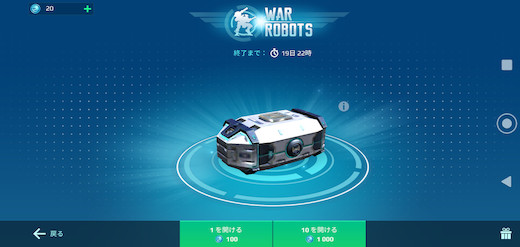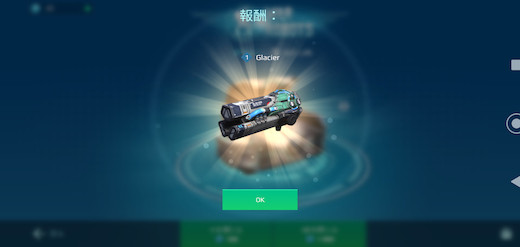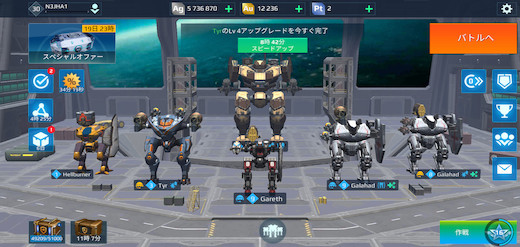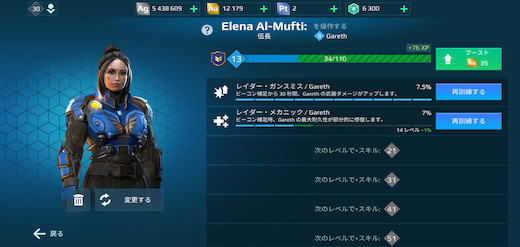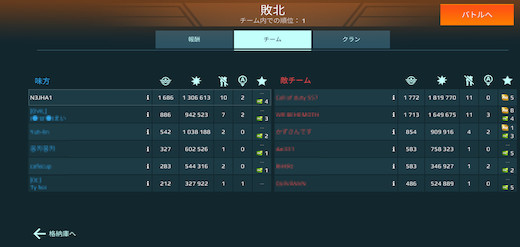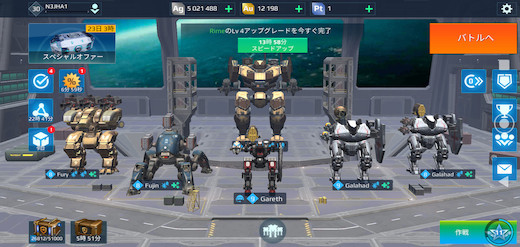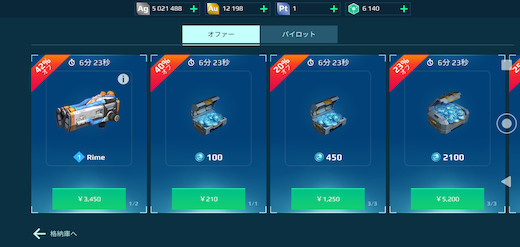Kimagureman! Studio ~趣味全開! 気まぐれ更新日記~
【War Robots】スペシャルオファーのガチャでまさかの・・・
- 2020-03-26 (木)
- ゲーム
現在絶賛復帰中のWar Robotsですが、武器・機体ともにちょっとずつ強化が進んでいます。
以前よりもAgがバトル以外でちょいちょいもらえるのでプレミアムを買わなくても思ったより貯まっています。
アップデート時間もこまめに広告を見ていれば意外と早く進みますね。
Auの使い道が今ひとつですが、アップデートのスピードアップに使うのはもったいないので使っていません。
他にPtとかジグソーパズルとか鍵とか指(?)の通貨など・・・多過ぎです。
鍵と指はガチャを回すのに使いますが、鍵は100を4回開けてTaranが1つ当たりました。
そしてスペシャルオファーは・・・4回開けてなんとGlacierが当たりました。
こういうガチャではあまり当たったことがないのでうれしいですね。
War Robots攻略サイトでも5段階評価で最上位の5というレア武器でした。
重武器なのでどうしようかと思いますが、PinataとセットでLeoに載せようかなと思っています。
ロケット弾好きにはうれしい当たりでした。
【War Robots】怒濤の課金で最新機体とか揃えてみた
- 2020-03-25 (水)
- ゲーム
最近復帰したWar Robotsですが、以前と比べてシステムの変更が多くていちいち調べながらやっています。
多くの武器や機体が追加されました。
空を飛ぶ機体など無かったので初めて見たときは驚きましたが、ちょっとあの火炎放射強スギな気が・・・。
旧式機体、旧式武器でもそれなりに強化してあったのでそれなりに戦えますが、やっぱり新しい武器や機体も欲しいです。
今のWar Robotsでは課金での武器や機体、アイテムのオファーが常に出ているようで、これは今後のゲーム開発に協力しないといけないと思い色々買い込んでしまいました。
新機体も普通に出てきたので以下のサイト様を参考にしていくつか買ってみました。
新機体はHellburnerとtyrをゲットしました。
Hellburnerは特攻好きにはたまりません。
Tyrは回復機能が面白いですが、中2軽2と普通に強火力なのが素敵です。
専属パイロット付きで今後の強化が楽しみです。
武器は最初にゲットしたRime以外にスタン効果のあるPulsarと中武器ショットガンのstormをゲットです。
ただ、TaranやMagnum、OrkanやPinataでも普通に戦えるので追々強化して使おうと思います。
せっかく3本揃えて強化したTridentの爆発範囲がかなり狭くなってしまったのが哀しいですが・・・。
新システムのパイロットはどうしようかと思いましたが、ここは美少女属性を付与しなければいけないので女性パイロットのみ採用しようと思います。
ちなみに私の小隊の隊長機はGarethでElena伍長が隊長です。
編成はまだ考え中ですが、隊長機のGarethと直属2機のGalahad、サポートでHellburnerとtyrを使おうかなと思います。
新機体はどちらも特徴のある機体ですが、実際に使ってみるとなかなか面白い機体ですね。
Lancelotが欲しいところですが、こちらは課金オファーに出てきたら買おうかなぁと思います。
色々考えてやっぱり中軽機体メインになってしまいました。
なんだかんだいってGarethが使っていて1番面白いです。
モジュールが使えれば・・・良いんですけどねぇ。
ちなみに上記編成でのバトルでの最高成績はこんな感じでした。
Galahadも相手によっては今でも有利に戦えますね。
タラマグも古さは否めませんが物理シールド持ちが減ったのでニヤリです。
【War Robots】ロケット弾が撃ちたすぎてWar Robotsに復帰してみた
- 2020-03-24 (火)
- ゲーム
スマホをMVNOへ移行してから毎月のスマホ代がだいぶお安くなりました。
データ量月1GBで電話番号ありのプランで980円で使えています。
そして、安くなった恩恵でサブスマホを持とうかと思い、昨年末に追加でAndroidスマホを買いました。
性能にこだわらずに買ったので大して期待していなかったのですが、これが思いのほか快適に使えています。
使い始めて3ヶ月ちょっと経って思ったのは・・・これって結構ゲーム出来るんじゃね?と、いうことでした。
最近はゲームというとSteamの紳士ゲームやマニアックな金採掘ゲームとかばかりでした。
美少女の裸体ゲームも良いですが、たまにはガチのゲームもやりたくなってきます。
そこで思いのほか快適に使えているAndroidスマホで出来るゲームを探しました。
いくつかやってみたのですが、選んだのはWar Robotsでした。
link >> War Robots
このゲームは3年くらい前にやっていたのですが、引退していました。
ですが、最近Youtubeでプレイ動画を見ていたらまたロケット弾を撃ちたくなったので復帰した次第です。
今はiOS版とAndroid版以外にPC版もあるようですが、PC版はまだクロスプラットフォームになっていないらしいのでAndroid版で復帰しました。
以前はHUAWEIのタブレットでやっていましたが、新たにスマホで復帰です。
その頃のデータが残っていればイイナァと思ったのですが、ちゃんと残っていました。
AgもAuも意外と残ってました。
円卓の騎士が好きだったのでそのまま使おうと思います。
現在は5.8になって知らない武器や機体がずいぶん増えました。
なんか、ハンガーに謎の巨大ロボもいます。
復帰記念に新武器のRimeを買ってみました。
凍結効果のあるロケット弾です。
1番好きなGareth用に1本しか買わなかったのですが、思ったより強力な武器だったので2本買えば良かったと思いました。
いつの間にかGarethも銀機体になってしまっていましたが、この編成でもまだまだいけそうで安心しました。
さすがに以前のAndroidタブよりも性能が上がっているので動作に不安はありません。
以前は無かったガラスフィルムのおかげか指の滑りも良い感じです。
久しぶりに復帰のWar Robotsですが、またハマりそうな予感です。